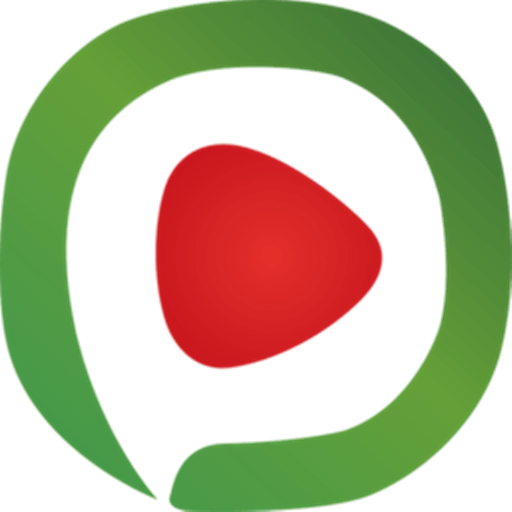电脑C盘怎么格式化?电脑是非常好用的电子产品,我们可以在这里进行各种软件下载也可以进行问题处理,在电脑中内存是非常重要的,而C盘就是电脑硬盘之一,我们可以在这里储存海量的信息进行处理,但是我们也不知道怎么进行C盘内存清理,可很多用户都不知道怎么进行格式化,因此浏览器之家小编特意为你们带来了快速格式化电脑C盘方法教程。
快速格式化电脑C盘方法教程
方法一
1、首先打开电脑桌面的此电脑。
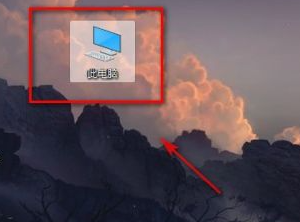
2、在此电脑里面点击c盘右键。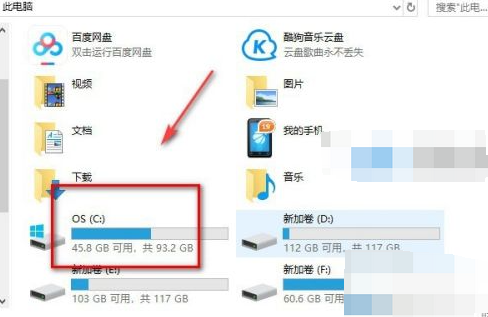
3、然后点击格式化。
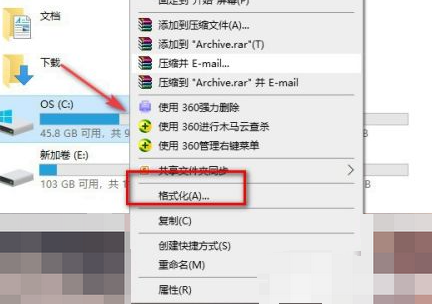
4、格式化会提示无法进行,因为c盘里面存在很多系统文件,一旦格式化了,电脑有可能就运行不起来,所以不要随便的去格式化c盘。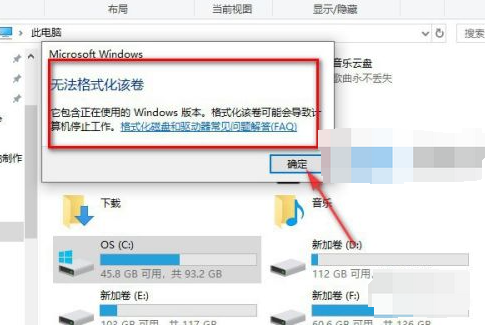
5、不过可以点开c盘的属性在里面进行磁盘清理,这样也可以释放内存。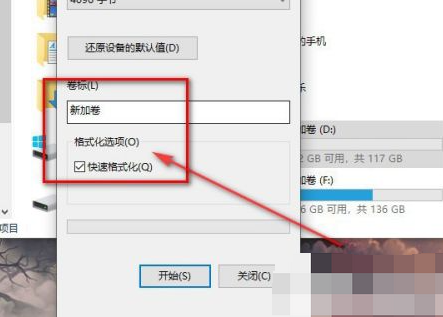
6、其他的磁盘是可以进行格式化的,因为其他磁盘没有很多重要的文件。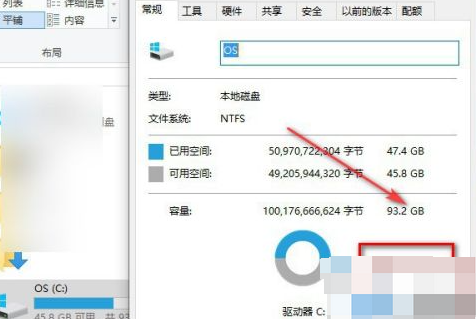
方法二:使用Winxp系统安装盘格式化
1、使用WinXP系统安装光盘启动,启动到硬盘选择界面,在这里,按上下箭头选择C盘,然后按D,再按L删除C分区,再按C重新创建,这里还可以自己按需要分区。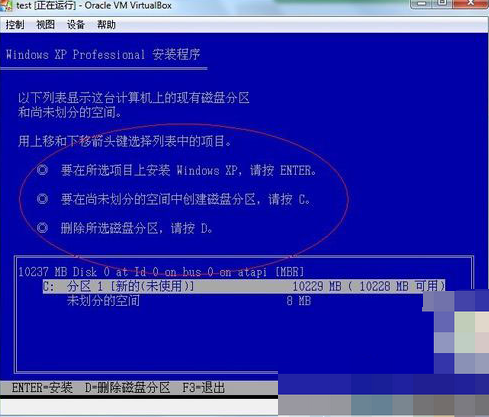


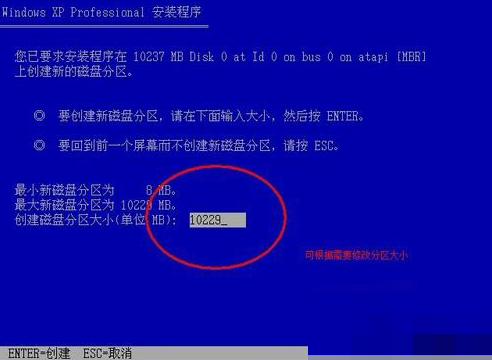
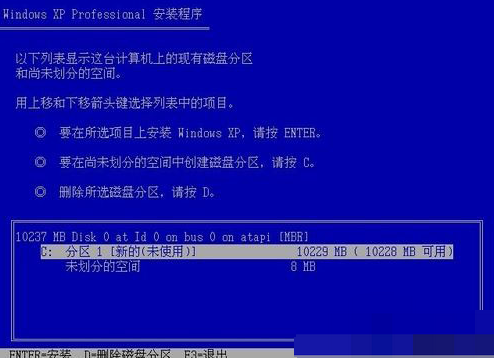
2、选中C盘,按回车安装系统,在下一步 安装系统的时候会提示格式化,现在一般选择 NTFS 格式的快速格式化,按回车开始格式化,然后复制文件安装系统。这里就不多说了。
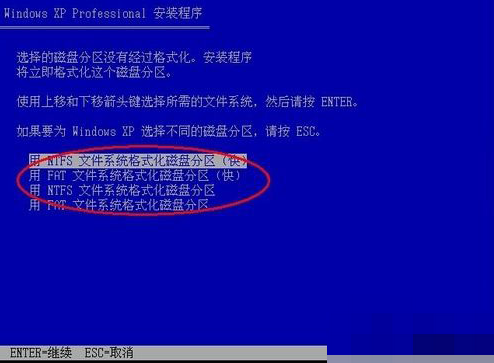
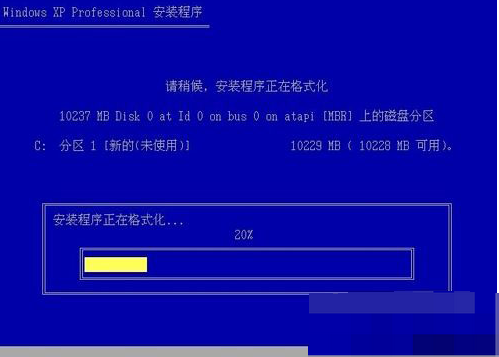
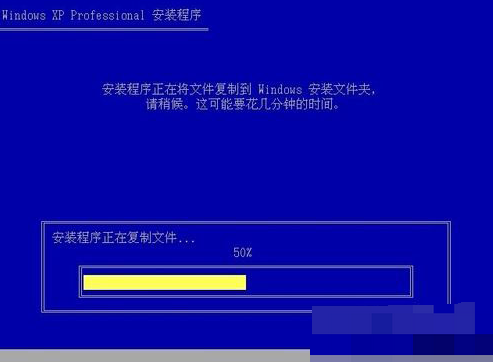
以上就是小编今天为你们带来的关于电脑C盘怎么格式化-快速格式化电脑C盘方法教程,想获取更多相关攻略可前往浏览器之家。